Banyaknya icon di desktop terkadang kita ingin menyembunyikannya. Sebenarnya Icon tersebut dapat disembunyikan tanpa menghapus icon tersebut, jadi apabila suatu saat ingin ditampilakan maka hanya cukup dengan klik kanan di desktop kemudian pilih show icon, maka icon yang disembunyiakan akan tampil.
Berikut ini adalah langkah-langkah/ cara untuk membersihkan icon shortcut di desktop:
1. Pada desktop, anda klik kanan maka akan muncul popup menu, pilih Arrange icons by, kemudian klik Show Desktop icons (hilangkan tanda centangnya).
Maka semua icon yang ada didesktop akan di tersembunyi.
Berikut ini adalah langkah-langkah/ cara untuk membersihkan icon shortcut di desktop:
1. Pada desktop, anda klik kanan maka akan muncul popup menu, pilih Arrange icons by, kemudian klik Show Desktop icons (hilangkan tanda centangnya).
Maka semua icon yang ada didesktop akan di tersembunyi.
2. Jika ingin menampilkan icon tersebut lagi caranya dengan klik kanan pada desktop, pilih Arrange icons by kemudian klik Show Desktop icons (maka akan tercentang).
Maka semua icon yang tersembunyi desktop akan muncul lagi.
Jika anda belum tahu cara membuat Icon shortcut di desktop bisa anda baca disini.
Sangat mudah kan cara Menyembunyikan (menghapus) icon di desktop.
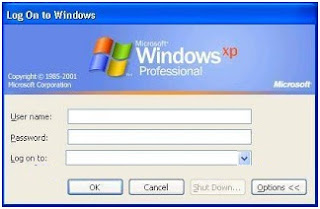

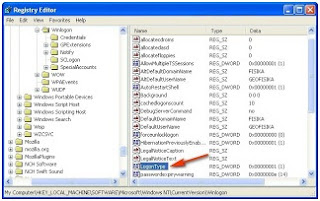
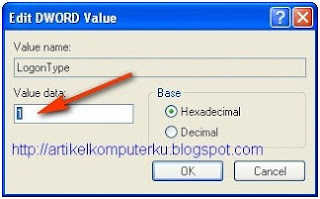

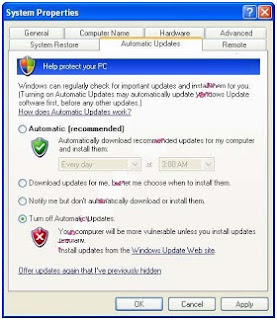
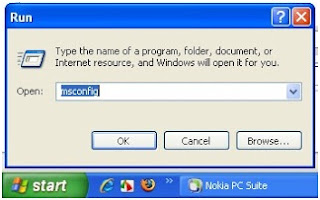
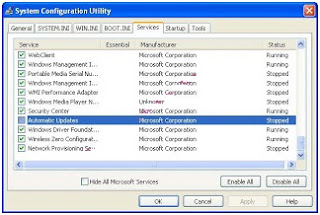
+autorun+autoplay+CD+DVD_1.jpg)
+autorun+autoplay+CD+DVD_2.jpg)
+autorun+autoplay+CD+DVD_3.jpg)
+autorun+autoplay+CD+DVD_4.jpg)
+windows+XP+menjadi+Windows+7+menggunakan+Seven+Transformation+Pack_1.jpg)






+screen+di+windows+7_1.jpg)
